A Microsoft Office 2010 aktiválása
Előző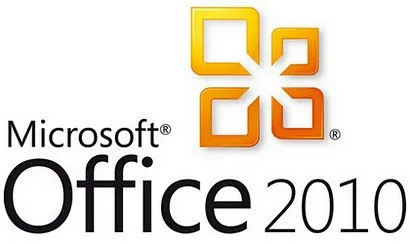
A cikk a Microsoft Office 2010-hez hasonló termék licencaktiválásának mindenféle módját ismerteti.A cikk elolvasása után megtudhatja, hogy csak három bevált módszer létezik. Az írott kézikönyvek szerint könnyedén elkészítheti a bemutatott lehetőségek bármelyikét. És siker vár rád mindegyik befejezésekor.
A Microsoft által létrehozott különféle programok szinte minden felhasználója gyakran szembesül az aktiválás problémájával. Kevesen tudják, hogyan kell megfelelően aktiválni a terméket. Leggyakrabban hasonló nehézségek merülnek fel a Microsoft Office 2010 esetében. A szoftver aktiválásának mindössze három módja van. Mindegyik nagyon egyszerű. Ebben a cikkben megismerkedhet velük.
Aktiválási varázsló
Ez a módszer az egyik legegyszerűbb. Nem igényel sok időt és erőfeszítést. Csak a hivatalos termékkulccsal kell rendelkeznie.
• Amikor megnyitja az irodát, megjelenik egy ablak, amely tájékoztatja arról, hogy a másolata még nincs aktiválva. Itt kattintson a "Termékkulcs módosítása" gombra;
• A kulcs 25 különböző szimbólumot tartalmaz. Kezdetben a mező üres. Ez a kulcs magán a telepítőlemez csomagolásán található. Mégpedig a címkén vagy a tanúsítványon. Ezenkívül néha a kulcsot e-mailre küldik. A képernyőképen látható ablakban írja be a kulcsot, ellenőrizze, hogy helyes-e, és nyomja meg a "Folytatás"gombot;
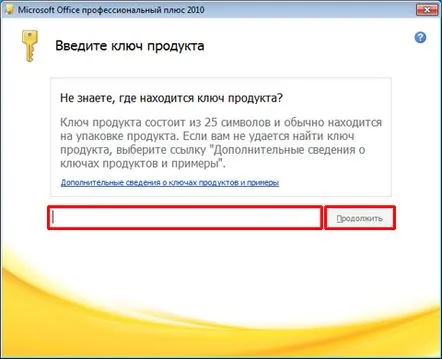
• Ha a kulcsot helyesen adta meg, egy telepítési ablakot kell látnia. Nyomja meg a Telepítésgombot.
• A következő lépés a várakozás. Meg kell várnia, amíg a telepítővarázsló befejezi az elindított folyamatokat;
• Ha végzett, nyomja meg a "Bezárás"gombot;
• Ezután zárja be az összes megnyitott Microsoft Officeablakot. Ha minden sikeresen bezárult, nyissa meg újra bármelyiketmelyik Microsoft-termék. Ha mindent helyesen tett meg, egy „Microsoft Office Aktiválási varázsló”nevű ablaknak kell felbukkannia. Itt kell kiválasztania a megfelelő aktiválási lehetőséget. Javasoljuk, hogy válassza ki az első elemet (Aktiválás az interneten keresztül). Miután a kívánt elemre kattintott, kattintson a "Tovább"gombra. Ha megjelenik a fiókfelügyeleti ablak, nyomja meg az "igen"gombot;
• Most még várni kell egy ideig, amíg a telepítővarázsló csatlakozik a hálózathoz;
• Amikor az aktiválási folyamat véget ért, nyomja meg a "Bezárás"gombot;
• Csak meg kell győződni arról, hogy a terméket valóban aktiválták. Egészen egyszerűen meg lehet csinálni. Csak meg kell nyitnia a Microsoft Office Word programot, kattintson a "Fájl", majd a "Súgó" elemre. Ha mindent jól csinált, akkor ugyanannak kell lennie, mint a képernyőn.
Aktiválás a "Súgó" lap segítségével
A licenckulcs aktiválása nem csak egy speciális telepítővarázslón keresztül hajtható végre. Minden Microsoftprogramnak van Súgólapja. Beírása után egy másik aktiválási lehetőség látható.
• Nyissa meg a Microsoft Office 2010 csomagban található kívánt programot, majd válassza a „Fájl”, „Súgó”lehetőséget. A képernyőképen bekarikázott ablakban látható, hogy a termék aktiválást igényel. Kattintson a "Termékkulcs módosítása"gombra;
• Ezután el kell végeznie a 2–9. lépéseket, amelyeket az első módszerben ismertetünk. Ha minden megfelelően megtörtént, akkor csak meg kell várni, hogy a program befejezze a telepítési folyamatot.
Termékaktiválás a Vezérlőpult segítségével
Ez a módszer szintén nem munkaigényes, így biztosan nem lesz szüksége sok tudásra, időre és erőfeszítésre.
• Nyissa meg a Startelemet, és keressenott "Vezérlőpult";
• Ezután kattintson a "Programok eltávolítása"fülre;
• Keresse meg a kívánt szoftvert az ablakban. Ezután kattintson rá a jobb egérgombbal, majd a "Módosítás"gombra;
• A következő ablakban jelölje be a "Adja meg a termékkulcsot" és a "Folytatás"lehetőséget;
• A teljes aktiválás befejezéséhez végre kell hajtania a 2-9. lépéseket, amelyek az első módszerben vannak feltüntetve;
• Ezt követően a terméknek használhatónak kell lennie. Ezután csak ellenőrizzük és használjuk.
KövetkezőOlvassa el tovabba:
- Számozzuk az oldalakat a Microsoft Office Word dokumentumban, a másodiktól kezdve
- Hogyan készítsünk automatikusan tartalomjegyzéket egy Microsoft Word 2010 dokumentumban
- A Microsoft Office Word dokumentumban egy "pipát" tettünk a négyzetbe
- Microsoft Word 2010 korlátozott funkcionalitású mód
- Oldalak számozása egy Microsoft Office Word 2007 és 2010 dokumentumban a 3. oldaltól kezdődően